很多人为了自己剪辑制作的视频能够快速让观看者领悟意思,通常都会添加字幕进去,如果想要字幕淡入淡该怎么操作呢?今天就跟着小编一起操作起来吧。
premiere字幕淡入淡出具体操作方法:
1、打开premiere软件,导入需要添加字幕的视频,并且拖拽到时间线上;
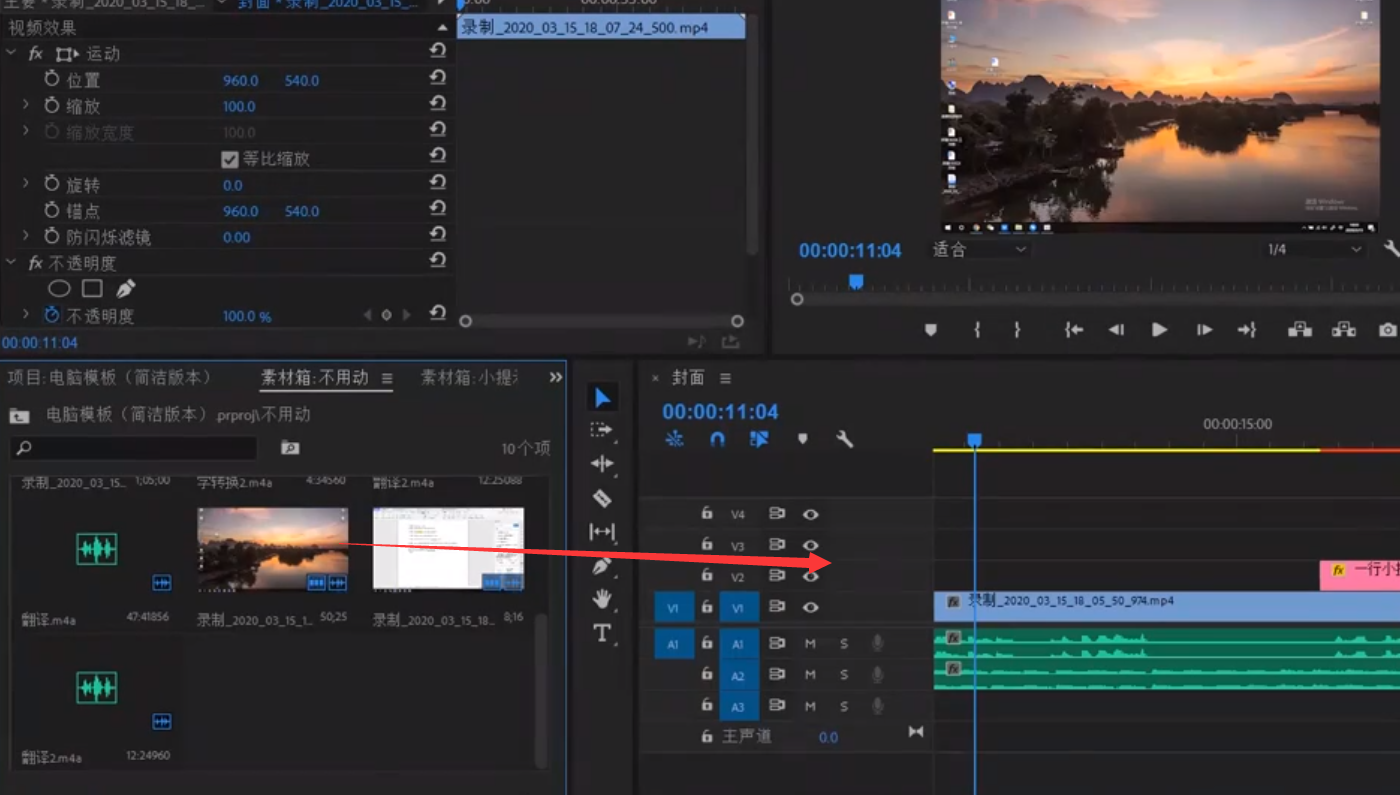
2、在菜单栏点击“字幕”——“新建字幕”——“默认静态字幕”;
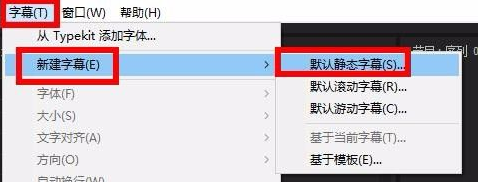
3、这时就会弹出一个新建字幕的窗口,将字幕文件的名称填写一下,点击确定;
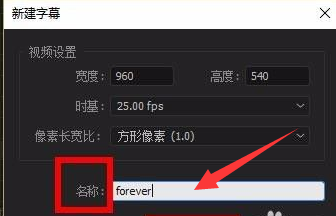
4、将新建的字幕文件拖到V1轨道上;
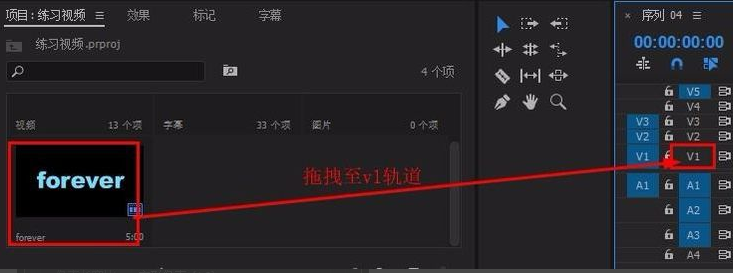
5、将字幕选中,然后点击“效果控件”——“不透明度”,将不透明度前面的图标打开!
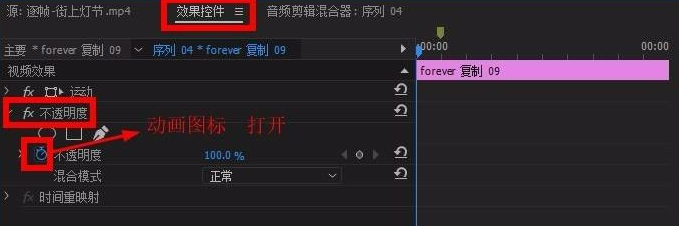
6、将时间标尺移至文字开始处,修改不透明度为 0!将时间标尺向后移动一定距离(自定),修改不透明度为100,完成淡入效果;
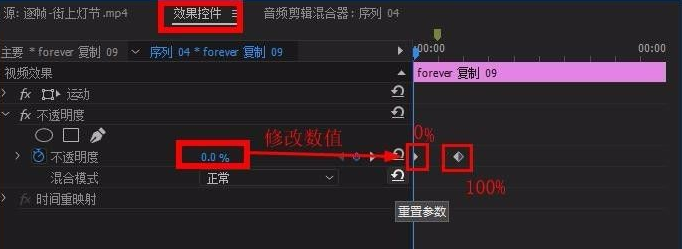
7、将时间标尺移至文字结尾处,修改不透明度为 0!将时间标尺向前移动移动距离,修改不透明度为 100,完成淡出效果;
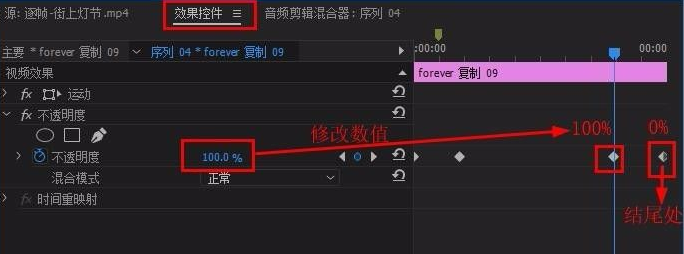
好了,今天的分享就到这里了,小伙伴们学会了吗,快去试试吧。




















